Como usar o Modo Foto de God of War
Saiba como usar o Modo Foto de God of War, e banque o fotógrafo capturando belas imagens no jogo, com qualidade profissional
God of War é a mais recente aventura de Kratos, que acompanhado de seu filho Atreus, se envolve em uma série de eventos com deuses e mitos nórdicos. O jogo do PS5 e PS4 possui um Modo Foto que permite capturar cenas de ação e cenários, e oferece ajustes capazes de transformar sua captura de tela em uma obra de arte. Confira a seguir como usar o Modo Foto de God of War.

O que é Modo Foto?
O Modo Foto ou Fotografia é um recurso que permite ao jogador imortalizar cenas de suas aventuras de uma maneira diferente do que apenas realizar uma captura de tela. Ele transforma o jogador em um fotógrafo e o jogo em uma paisagem, para ser tratada da maneira que quiser.
Da mesma forma, os personagens Kratos e Atreus passam a se comportar como modelos, fazendo expressões que não possuem no jogo normal.
Como usar o Modo Foto de God of War
Para entrar no Modo Foto de God of War, faça o seguinte:
- Na tela de jogo, aperte o touchpad do controle DualSense (PS5) ou DualShock 4 (PS4), ou o botão Options;
- Aperte o botão triângulo e clique em “Entrar no Modo Foto”.
Uma vez dentro do Modo Foto, você pode mudar a posição da câmera livremente com os controles analógicos, e tem à disposição uma série de ajustes, divididos em abas.
São elas:
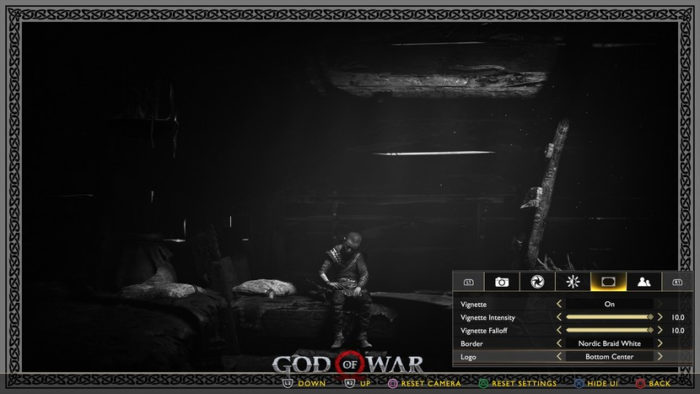
Câmera
A aba Câmera contém ajustes para o Campo de Visão e a Distância Focal, que são na verdade interligados, sendo o primeiro mais usado por gamers e o segundo voltado para fotógrafos. Na prática, você pode aproximar ou afastar o foco da cena.
Em Rotação da Câmera, você pode alterar o eixo da imagem para rotacioná-la, deixando a captura numa posição que mais lhe agrade.
Abertura
Aqui estão os ajustes mais próximos dos usados por fotógrafos. Com Profundidade de Campo, Distância Focal e F-Stop, você pode ajustar a abertura do diafragma virtual e definir onde quer o foco da imagem, para criar efeitos similares ao bokeh, que desfoca o fundo e destaca o elemento desejado.
É possível focar em Kratos, Atreus, um ponto personalizado ou em nada, o que fará com que personagens e cenário sejam todos capturados com todos os detalhes.
Filtros
Aqui você poderá aumentar ou diminuir a granulação da imagem, alterar a exposição, para deixar a cena mais ou menos iluminada, e também selecionar um dentre os vários filtros incluídos em God of War, similares aos encontrados em apps como Instagram.
Você pode mudar as cores para tons quentes, temas mais coloridos, totalmente preto-e-branco e mais.

Bordas
Aqui você pode adicionar uma retícula na imagem (o jogo chama de “vinheta”) e alterar sua intensidade, e também acrescentar bordas na foto que você está criando, desde temas nórdicos, a usar formatos específicos de corte, como 2:1, cinema, quadrado, 4:3 ou 9:16, como se fosse uma foto tirada com o celular em pé.
É possível também ativar o logo do jogo e posicioná-lo em locais pré-determinados.
Personagens
Esta opção permite manipular as expressões faciais de Kratos e Atreus. Você pode fazer com que o Fantasma de Esparta apareça mais amigável em fotos, ou Atreus faça caretas. Se você preferir, é possível remover um dos dois, ou ambos, e também outros personagens da cena, para capturar apenas o cenário.
Uma vez que você terminar de fazer os ajustes no Modo Foto, aperte o botão “Create” (PS5) ou “Share” (PS4), e salve sua criação como uma captura de tela.
Com informações: PlayStation.com.







